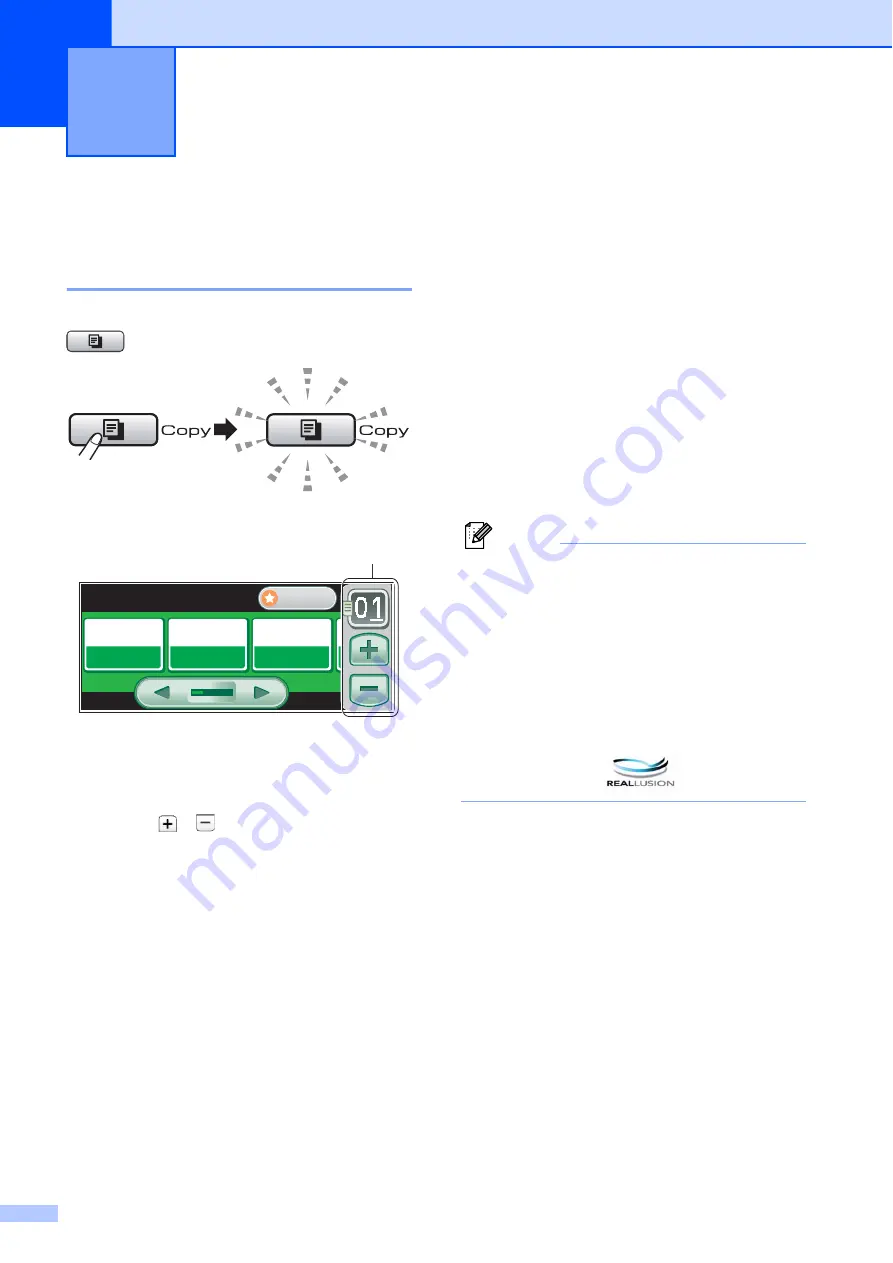
98
11
Cómo copiar
11
Entrada en el modo Copia
11
Si desea realizar una copia, pulse
(
Copy
) para que se ilumine en azul.
En la pantalla LCD aparecerá lo siguiente:
1 Número de copias
Seleccione directamente el cuadro del número
e introduzca el número que desee.
También puede introducir el número de copias
pulsando
o
en la pantalla (como se
muestra en la ilustración) o puede utilizar el
teclado de marcación.
Pulse
d
o
c
para desplazarse por las
opciones de botones de
Copy
.
Calidad
(Consulte página 99).
Ampliar/Reducir
(Consulte página 100).
Seleccionar bandeja
(Consulte página 104).
Tipo de papel
(Consulte página 104).
Tamaño papel
(Consulte página 104).
Brillo
(Consulte página 103).
Contraste
(Consulte página 103).
Apilar/Ordenar
(Consulte página 103).
Formato Pág.
(Consulte página 101).
Ajuste de inclinación
(Consulte página 105).
Copia libro
(Consulte página 105).
Copia marca de agua
(Consulte página 106).
Copia dúplex
(Consulte página 107).
Ajustes favoritos
(Consulte página 108).
Pulse la opción que desee.
Nota
• La configuración predeterminada es
modo Fax. Puede cambiar la cantidad de
tiempo que el equipo permanecerá en el
modo Copia después de realizar la última
operación de copia. (Consulte
• Las funciones
Copia libro
y
Copia marca de agua
se incluyen
gracias a la tecnología de
Reallusion, Inc.
Cómo hacer copias
11
100%
100%
COPIA
COPIA
Calidad
Seleccionar
bandeja
Favorito
Ampliar/
Reducir
Normal
Normal
Bandeja1
Bandeja1
1
Содержание MFC-6890CDW - Color Inkjet - All-in-One
Страница 1: ...GUÍA DEL USUARIO MFC 6890CDW Versión 0 USA SPA ...
Страница 56: ...Capítulo 4 40 ...
Страница 113: ...Sección III Copia III Cómo hacer copias 98 ...
Страница 149: ...Sección V Software V Funciones de software y red 134 ...
Страница 251: ...235 F W Windows Consulte la Guía del usuario del Software del CD ROM World Wide Web i ...






























